As duas principais maneiras de fazer backup automático de Sandisk para seus arquivos PC
Agora, se você quiser fazer backup de arquivos PC para Sandisk Flash Drive, você precisa de alternativas de software de backup de Sandisk. Quais são as melhores alternativas de software de backup de Sandisk? Por favor, continue lendo.
Sandisk Backup Manager Alternative | Melhor freeware
Você pode encontrar um gerente de backup da Sandisk, alternativo gratuitamente para o Windows 10/11/8/7 aqui. Como todos sabemos, o software Sandisk Backup vem com unidades Sandisk Cruzer e Ultra Backup Flash, que só podem ser executadas no Windows 7/Vista/XP. Continue lendo para aprender mais.


Por Lily / última atualização em 12 de janeiro de 2023
Sobre Sandisk Backup e Gerente de Backup
Aqueles que compram um Sandisk Cruzer ou Ultra Backup Flash Drive podem notar um pacote de instalação de software, que é o software de backup de Sandisk. Você pode incluir facilmente dados (documentos, apresentações, fotos, música, arquivos de vídeo, etc.) para backup automático usando este software.
Embora o Backup de Sandisk não exija instalação no seu computador, ele exige que o Sandisk Backup Manager seja instalado no seu computador para garantir backups contínuos de seus dados importantes. Depois que um backup é definido, ele começará automaticamente toda vez que você conecta a unidade Sandisk.
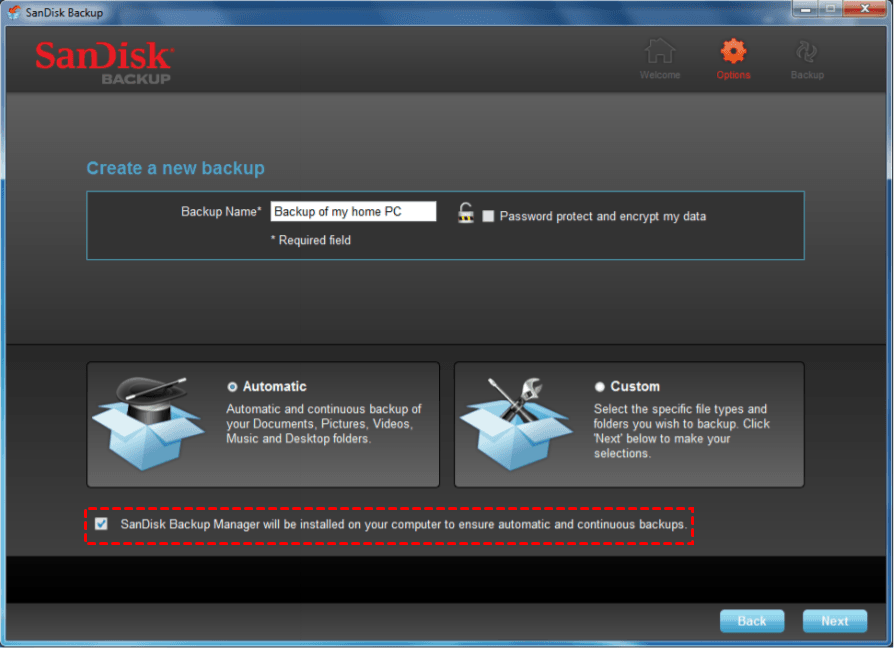
O backup de Sandisk é conveniente de alguma forma, mas há algumas escassez.
- Mesmo que nenhum dado tenha sido alterado desde o último backup, eles continuarão backup depois de conectar a unidade de flash de Sandisk.
- Ele apenas permite que você faça backup de arquivos, nenhum backup do sistema ou backup de disco.
- Este gerente de backup suporta apenas o Windows 7/Vista/XP.
Portanto, se você precisar de uma maneira mais flexível de criar backups automáticos com o suporte do Windows 11/10/8/7, precisar.
Alternativa gratuita ao gerente de backup de Sandisk – Backupper Aomei
Software de backup grátis, Aomei Backupper Standard, oferece muitas opções enquanto configura backups automáticos.
◑ Além do backup de arquivos, você pode usar esta alternativa de software de backup de Sandisk a Crie um backup de imagem do sistema. Você também pode criar uma imagem de disco ou imagem de partição.
◑ Você tem permissão para definir um backup para executar em um momento específico de um dia/semana/mês. Se seus dados forem alterados com frequência, você poderá fazer backup uma vez por dia.
◑ Como muitas versões de backup podem levar a você relativamente muito espaço em disco, o backup programado será seguido por backups incrementais em Backupper Aomei por padrão.
◑ Existem muitas outras opções de backup adicionais que você pode configurar, como Notificação de Email e compressão da imagem nível.
◑ Além do Windows 7, é totalmente compatível com o Windows 8/8.1 e Windows 10/11.
No entanto, um backup não tem sentido se não puder ser facilmente restaurado. O Backupper Aomei permite restaurar quando o computador falha em inicializar com o ambiente de mídia ou recuperação inicializável criado com este freeware. Quero tentar? Faça o download e instale o Backupper Aomei no seu computador imediatamente! Se você é um usuário do Windows Server, vire para o Aomei Backupper Server.
Download seguro
Como usar o Sandisk Backup Standalone Software Alternative
Como mencionado acima, a versão padrão do Backupper Aomei é uma ferramenta de backup totalmente gratuita. A interface concisa torna as operações de backup bastante simples. Siga as etapas abaixo para configurar um backup programado para uma unidade USB Sandisk com cliques de mouse.
Passo 1. Conecte sua unidade flash de Sandisk ao seu computador e afirme que é detectado.
Passo 2. Execute o Backupper Aomei, clique Cópia de segurança, E então você pode ver que existem 4 tipos de backup que você pode escolher, backup de arquivos, backup do sistema, backup de partição e backup de disco. Aqui Backup do sistema é escolhido como um exemplo.

etapa 3. Como você pode ver, o backup do sistema incluirá automaticamente as partições relacionadas ao sistema no backup. Tudo o que você precisa fazer é clicar na segunda barra e selecionar a unidade de Sandisk como caminho de destino para receber o backup.
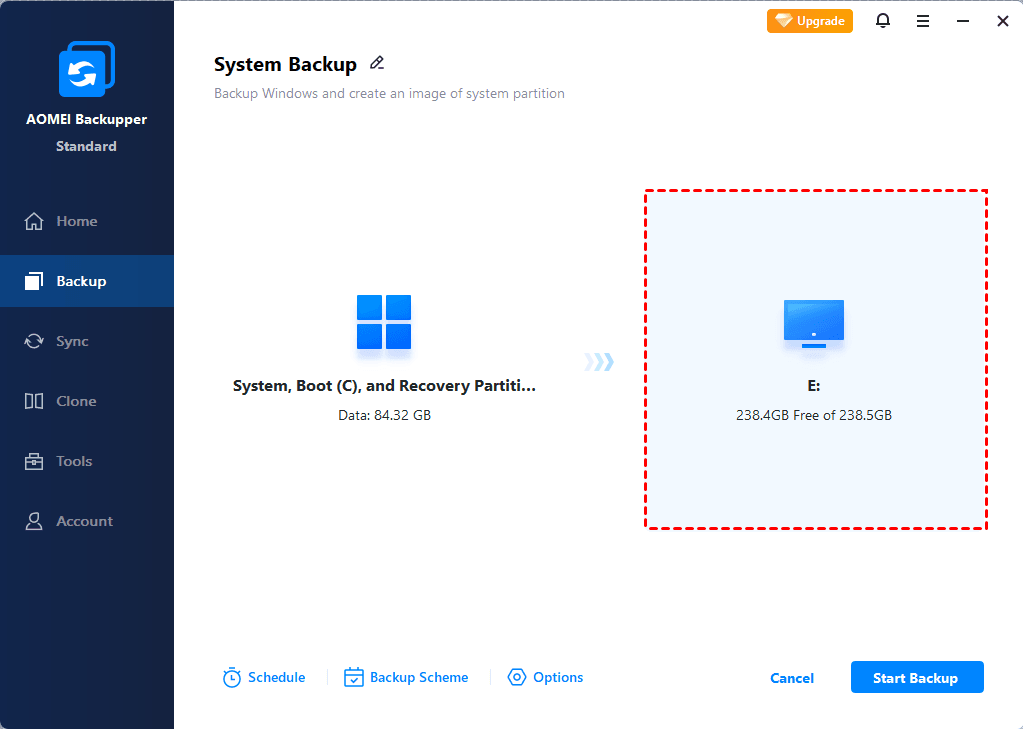
Passo 4. Para realizar backup automático, clique Agendar backup Para decidir quando e como você deseja executar o backup. Na janela pop-out, você pode escolher uma frequência de backup apropriada ativando o backup de cronograma de ativação.
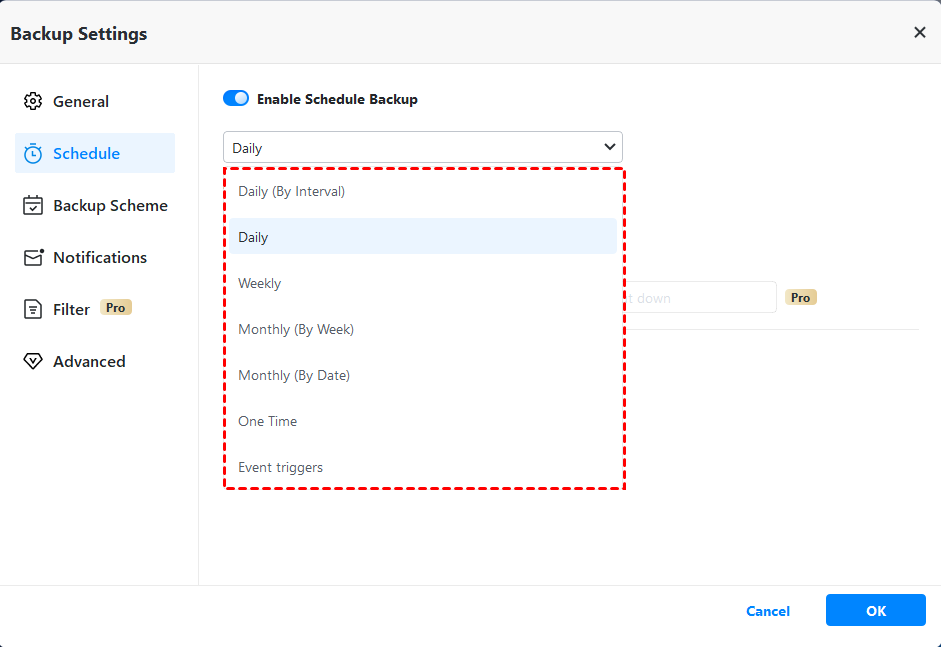
Dica: Você pode escolher “diariamente”, “semanalmente”, “mensalmente”, “gatilhos de eventos” e “plug in USB” modos de programação. Com “Event Triggers”, você pode executar um backup automaticamente na inicialização ou desligamento do computador, ou quando um usuário faz login ou logoff.
Então vá para Esquema de backup, Selecione o método de backup entre backup completo, backup incremental (padrão) e backup diferencial (pago).
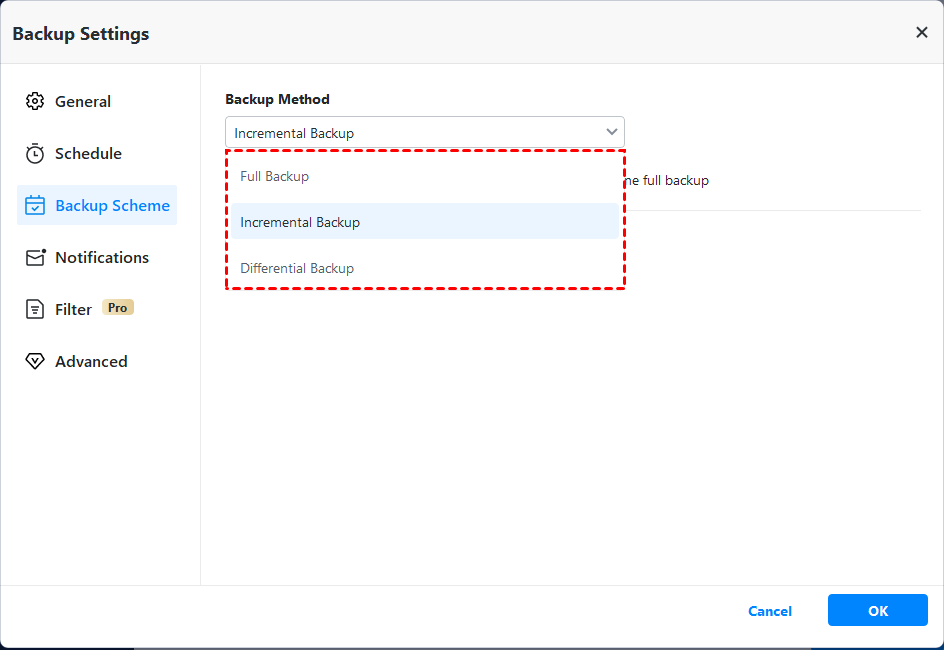
Etapa 5. Antes de iniciar o backup, você também pode clicar Opções No lado esquerdo da interface para configurar mais detalhes, como notificação por e -mail, compactação de imagem, comentário etc.
Depois de todas as configurações terem sido feitas, clique Iniciar backup.
É isso! Agora você configurou com sucesso o backup automático para sua unidade de flash Sandisk. Você não precisa mais se preocupar em perder arquivos importantes.
15 perguntas únicas sobre o backup automático de Sandisk
- Posso usar o software Backup Sandisk em qualquer unidade de Sandisk Flash?
- O software Backup Sandisk requer instalação no computador?
- Quais são as limitações do software de backup de Sandisk?
- O que é uma boa alternativa ao gerente de backup de Sandisk?
- Posso criar um backup de imagem do sistema com backupper Aomei?
- Quais opções de backup estão disponíveis no Backupper Aomei?
- É o Aomei Backupper Compatible com o Windows 10/11?
- Posso restaurar backups criados com backupper Aomei?
- Como faço para agendar backups com backupper Aomei?
- Quais métodos de backup posso escolher em Backupper Aomei?
- As imagens de backup de compactação do Backupper Aomei podem?
- E se meu computador não conseguir inicializar? Ainda posso restaurar backups?
- Está Backupper Aomei disponível para o servidor Windows?
- Posso usar o Backupper Aomei gratuitamente?
- Onde posso baixar o Aomei Backupper?
Não, o software de backup de Sandisk vem com Sandisk Cruzer e unidades de flash de backup Ultra Backup.
Não, o software de backup da Sandisk não requer instalação no computador, mas o Sandisk Backup Manager precisa ser instalado para garantir backups automáticos contínuos.
O software Backup de Sandisk permite apenas backup de arquivo, não suporta o sistema ou o backup de disco e é compatível com o Windows 7/Vista/XP.
O Aomei Backupper é uma alternativa gratuita que oferece mais flexibilidade e recursos, incluindo backup do sistema, backup de disco e suporte para Windows 11/10/8/7.
Sim, o Backupper Aomei permite criar um backup de imagem do sistema para facilitar a restauração.
Você pode agendar backups em horários específicos, escolher frequências de backup, ativar backups incrementais, definir notificações de email e ajustar o nível de compressão da imagem.
Sim, o Aomei Backupper é totalmente compatível com o Windows 10/11, bem como o Windows 8/8.1.
Sim, o Backupper Aomei permite fácil restauração de backups usando mídia inicializável ou ambiente de recuperação.
Você pode escolher modos diários, semanais, mensais, acionados por eventos ou plug-in USB para backups.
Os backupper AOMEI oferecem backup completo, backup incremental (padrão) e métodos de backup diferencial (pago).
Sim, o Aomei Backupper permite que você escolha o nível de compactação para imagens de backup para salvar o espaço do disco.
Sim, o Backupper Aomei permite restaurar backups, mesmo que o computador não inicialize usando mídia inicial ou ambiente de recuperação.
O AOMEI Backupper Server está disponível para usuários do Windows Server.
Sim, a versão padrão do Backupper Aomei é totalmente gratuita para uso pessoal.
Você pode baixar o Aomei Backupper do site oficial.
As duas principais maneiras de fazer backup automático de Sandisk para seus arquivos PC
Agora, se você quiser fazer backup de arquivos PC para Sandisk Flash Drive, você precisa de alternativas de software de backup de Sandisk. Quais são as melhores alternativas de software de backup de Sandisk? Por favor, continue lendo.
Sandisk Backup Manager Alternative | Melhor freeware
Você pode encontrar um gerente de backup da Sandisk, alternativo gratuitamente para o Windows 10/11/8/7 aqui. Como todos sabemos, o software Sandisk Backup vem com unidades Sandisk Cruzer e Ultra Backup Flash, que só podem ser executadas no Windows 7/Vista/XP. Continue lendo para aprender mais.


Por Lily / última atualização em 12 de janeiro de 2023
Sobre Sandisk Backup e Gerente de Backup
Aqueles que compram um Sandisk Cruzer ou Ultra Backup Flash Drive podem notar um pacote de instalação de software, que é o software de backup de Sandisk. Você pode incluir facilmente dados (documentos, apresentações, fotos, música, arquivos de vídeo, etc.) para backup automático usando este software.
Embora o Backup de Sandisk não exija instalação no seu computador, ele exige que o Sandisk Backup Manager seja instalado no seu computador para garantir backups contínuos de seus dados importantes. Depois que um backup é definido, ele começará automaticamente toda vez que você conecta a unidade Sandisk.
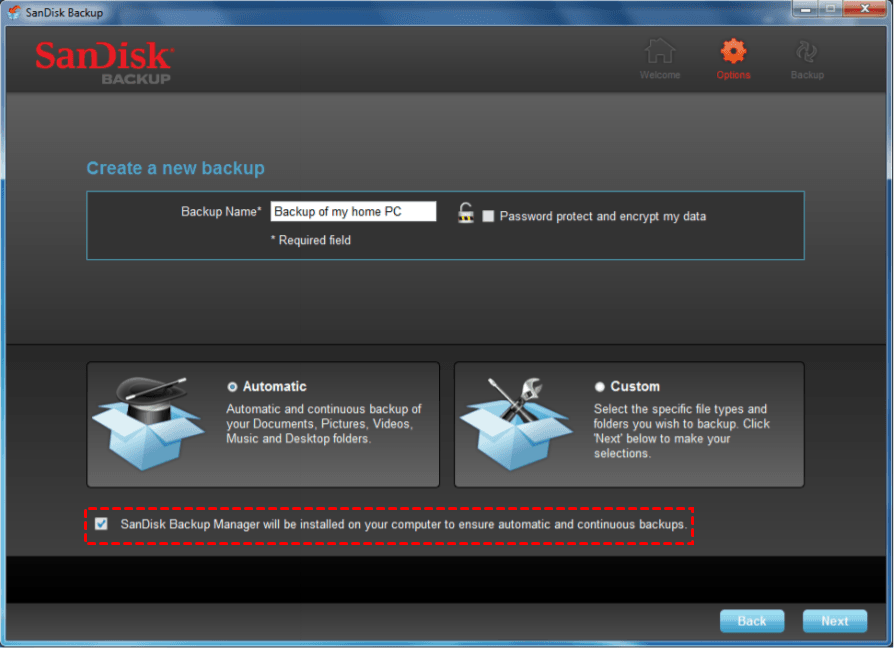
O backup de Sandisk é conveniente de alguma forma, mas há algumas escassez.
- Mesmo que nenhum dado tenha sido alterado desde o último backup, eles continuarão backup depois de conectar a unidade de flash de Sandisk.
- Ele apenas permite que você faça backup de arquivos, nenhum backup do sistema ou backup de disco.
- Este gerente de backup suporta apenas o Windows 7/Vista/XP.
Portanto, se você precisar de uma maneira mais flexível de criar backups automáticos com o suporte do Windows 11/10/8/7, precisar.
Alternativa gratuita ao gerente de backup de Sandisk – Backupper Aomei
Software de backup grátis, Aomei Backupper Standard, oferece muitas opções enquanto configura backups automáticos.
◑ Além do backup de arquivos, você pode usar esta alternativa de software de backup de Sandisk a Crie um backup de imagem do sistema. Você também pode criar uma imagem de disco ou imagem de partição.
◑ Você tem permissão para definir um backup para executar em um momento específico de um dia/semana/mês. Se seus dados forem alterados com frequência, você poderá fazer backup uma vez por dia.
◑ Como muitas versões de backup podem levar a você relativamente muito espaço em disco, o backup programado será seguido por backups incrementais em Backupper Aomei por padrão.
◑ Existem muitas outras opções de backup adicionais que você pode configurar, como Notificação de Email e compressão da imagem nível.
◑ Além do Windows 7, é totalmente compatível com o Windows 8/8.1 e Windows 10/11.
No entanto, um backup não tem sentido se não puder ser facilmente restaurado. O Backupper Aomei permite restaurar quando o computador falha em inicializar com o ambiente de mídia ou recuperação inicializável criado com este freeware. Quero tentar? Faça o download e instale o Backupper Aomei no seu computador imediatamente! Se você é um usuário do Windows Server, vire para o Aomei Backupper Server.
Download seguro
Como usar o Sandisk Backup Standalone Software Alternative
Como mencionado acima, a versão padrão do Backupper Aomei é uma ferramenta de backup totalmente gratuita. A interface concisa torna as operações de backup bastante simples. Siga as etapas abaixo para configurar um backup programado para uma unidade USB Sandisk com cliques de mouse.
Passo 1. Conecte sua unidade flash de Sandisk ao seu computador e afirme que é detectado.
Passo 2. Execute o Backupper Aomei, clique Cópia de segurança, E então você pode ver que existem 4 tipos de backup que você pode escolher, backup de arquivos, backup do sistema, backup de partição e backup de disco. Aqui Backup do sistema é escolhido como um exemplo.

etapa 3. Como você pode ver, o backup do sistema incluirá automaticamente as partições relacionadas ao sistema no backup. Tudo o que você precisa fazer é clicar na segunda barra e selecionar a unidade de Sandisk como caminho de destino para receber o backup.
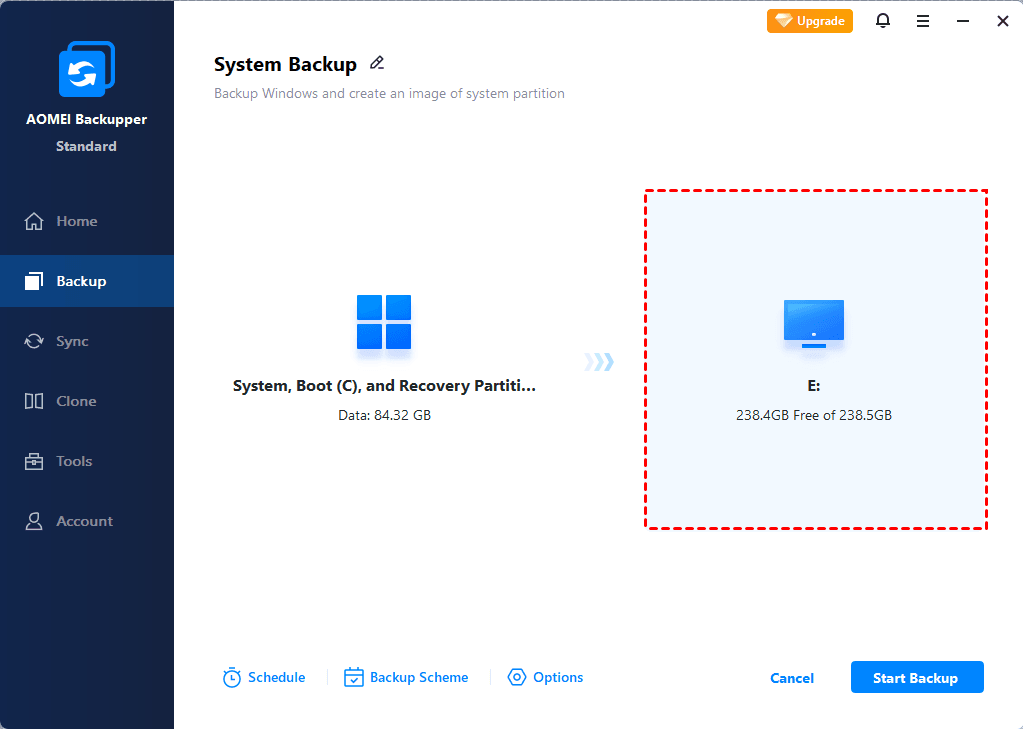
Passo 4. Para realizar backup automático, clique Agendar backup Para decidir quando e como você deseja executar o backup. Na janela pop-out, você pode escolher uma frequência de backup apropriada ativando o backup de cronograma de ativação.
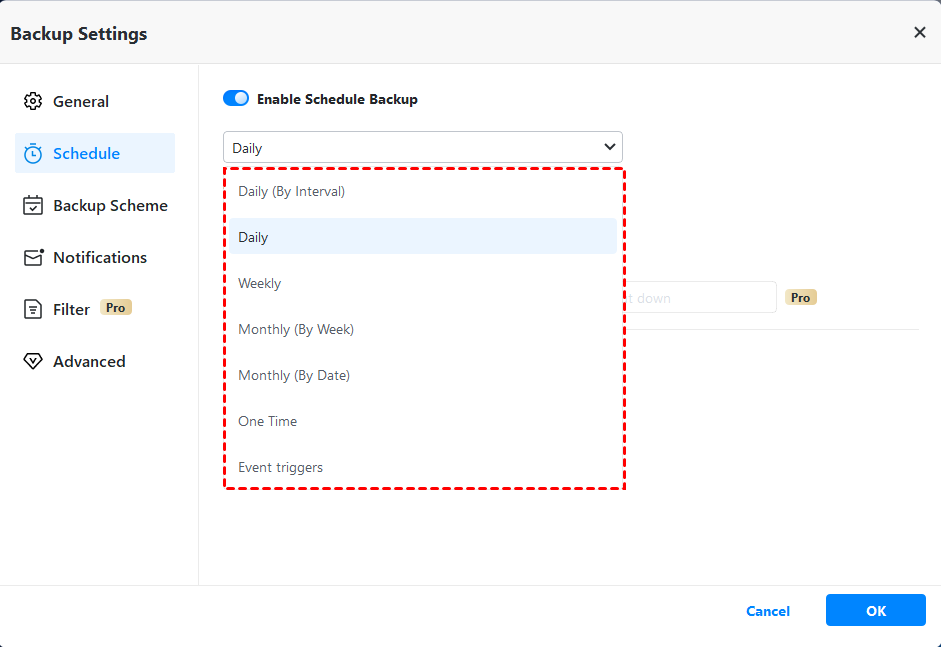
Dica: Você pode escolher “Daily”, “Weekly”, “Monthly”, “Gatilhos de eventos” e “Plug -in USB” modos de cronograma. Com “Gatilhos de eventos”, Você pode executar um backup automaticamente na inicialização ou desligamento do computador, ou quando um usuário faz login ou logoff.
Então vá para Esquema de backup, Selecione o método de backup entre backup completo, backup incremental (padrão) e backup diferencial (pago).
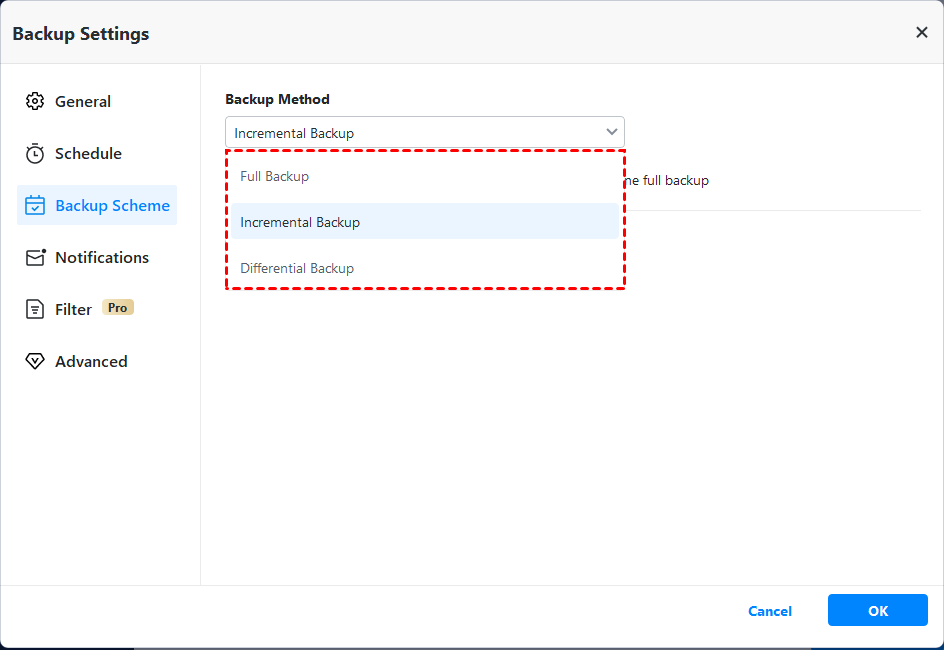
Etapa 5. Antes de iniciar o backup, você também pode clicar Opções Na parte inferior esquerda para definir uma notificação de email, compressão de imagem ou divisão, etc. Quando tudo estiver pronto, clique Iniciar backup > Adicione a programação e inicie o backup agora Para executar seu primeiro backup.
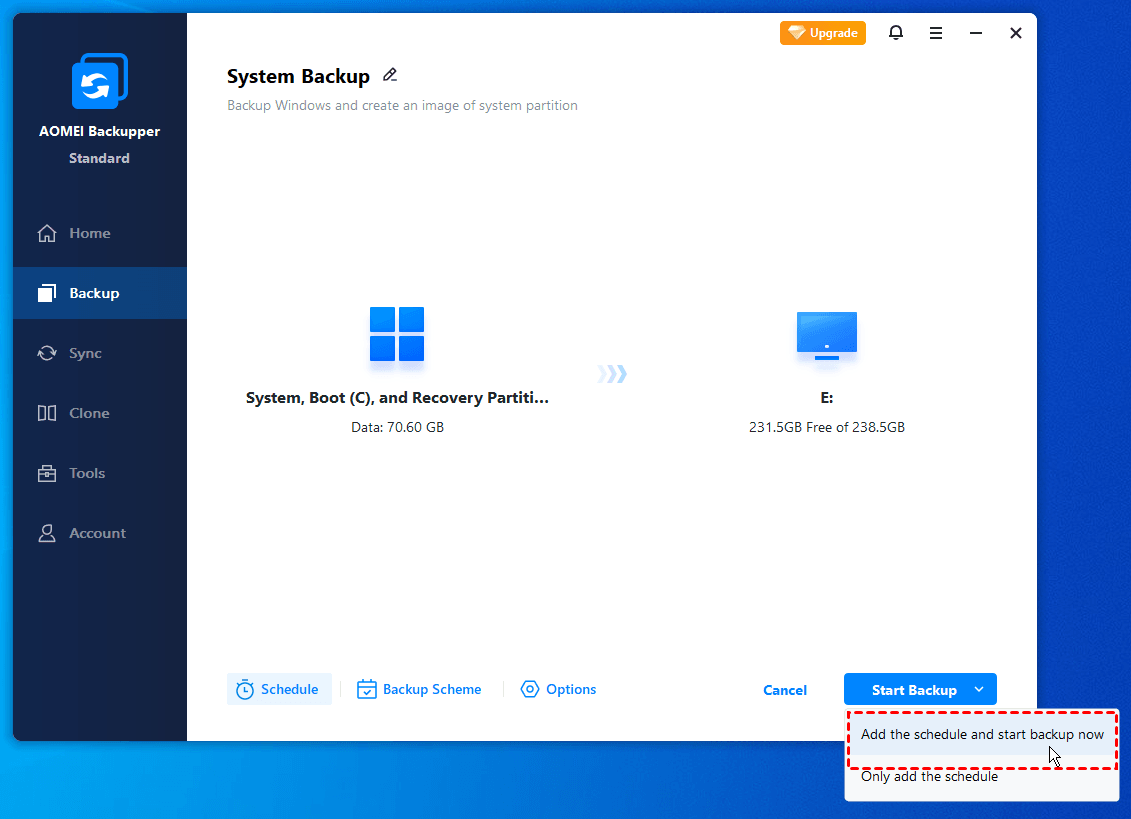
Etapa 6. Clique Terminar Quando a operação de backup é completa. Mantenha sua unidade de Sandisk conectada para backup contínuo ou reconectá -lo antes do próximo backup.
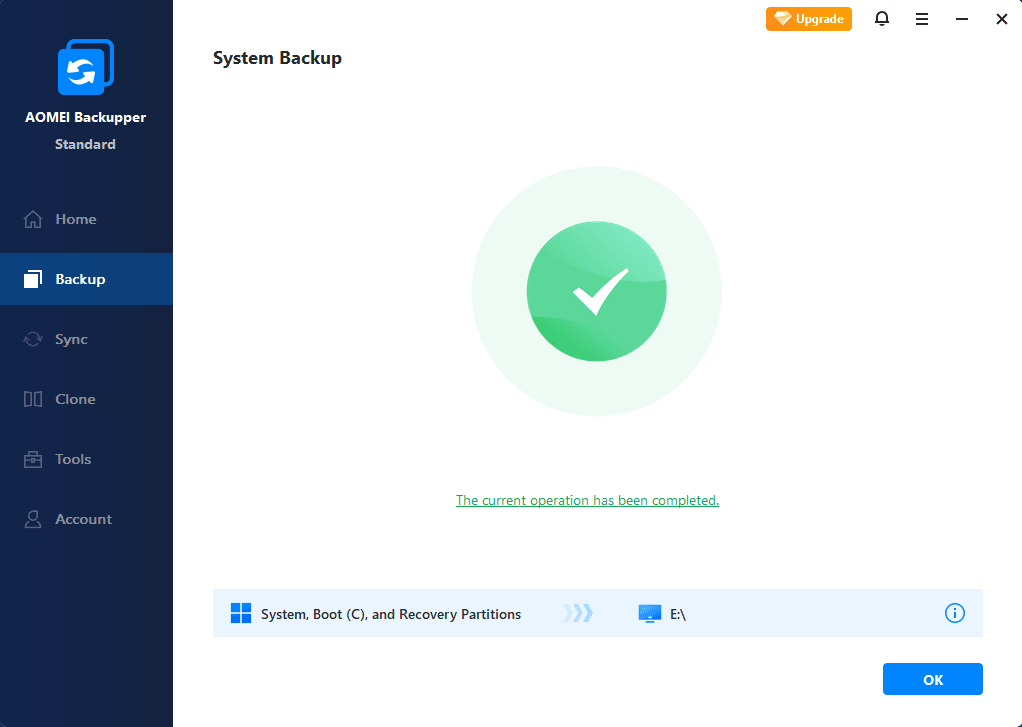
Veredito
Aomei Backupper é a melhor alternativa do gerente de backup de Sandisk gratuitamente. Ele supera o gerenciador de backup da Sandisk para que ele suporta não apenas o backup de arquivos, mas também o backup do sistema e o backup de disco/partição. O que’S MAIS, é compatível com o Windows 11/10/8/7.
Além de backup e recuperação, o Aomei Backupper permite clonar discos rígidos ou partições para outros dispositivos de armazenamento para proteger seus dados ou atualizar o disco rígido. Se você precisar de ainda mais recursos sobre backup e clone, pode atualizar para as versões mais altas, como o Aomei Backupper Professional.
Melhor software de backup grátis
- Backup de sistema e arquivos
- Backup automático
- Backup incremental
- Sincronização de arquivos
- Clonagem do disco rígido


Você precisa de mais ajuda?
Resolveu seu problema? Caso contrário, insira a consulta na caixa de pesquisa abaixo.
As duas principais maneiras de fazer backup automático de Sandisk para seus arquivos PC
Deseja fazer backup de arquivos para o Sandisk Flash Drive automaticamente? Role para baixo para obter os dois melhores aplicativos de backup de Sandisk para ajudá -lo.


Por Lily / última atualização em 18 de abril de 2023
Backup Ultra Sandisk: Fim de Suporte
O Ultra Backup USB Flash Drive de Sandisk é a primeira unidade flash USB a oferecer um botão de backup, facilitando a proteção de suas fotos, vídeos, músicas e outros dados com um único toque. Ele vem com o software Sandisk Backup, que permite fazer backup incremental e backup automático (ao vivo). No entanto, o SDCZ40 (Sandisk Ultra Backup) a unidade flash USB foi descontinuada em 2013.

Agora, se você quiser fazer backup de arquivos PC para Sandisk Flash Drive, você precisa de alternativas de software de backup de Sandisk. Quais são as melhores alternativas de software de backup de Sandisk? Por favor, continue lendo.
Melhores 2 aplicativos de backup de Sandisk para Windows PC
Nesta parte, você’Aprenderá os dois melhores aplicativos de backup de Sandisk que podem ser usados como alternativas de software de backup de Sandisk.
O padrão Backupper Aomei é o melhor software de backup do Windows gratuito. Pode ajudar a proteger os dados do seu computador de todos os aspectos.
- Existem cinco tipos de backup disponíveis: backup do sistema, backup de disco, backup de partição, backup de arquivos e backup em nuvem (arquivos de backup para aomei nuvem).
- Você pode criar backups automáticos com vários modos de cronograma: diariamente, semanalmente, mensalmente, gatilhos de eventos e plug -in USB.
- Ele suporta vários locais de backup, incluindo disco local, disco rígido externo, unidade flash USB e dispositivo NAS, etc.
- Você pode fazer backup apenas de arquivos novos e modificados com backup incremental.
- Imagem Acronis True for Western Digital
A Acronis True Image for Western Digital é uma ferramenta de backup projetada para produtos de armazenamento Western Digital (WD, Sandisk, G-Technology).
- É capaz de fazer backup de tudo, desde sistemas operacionais e aplicativos a configurações e arquivos individuais.
- Ele suporta backup diário, semanal, mensal, desencadeado por eventos e contínuo.
- Oferece proteção anti-ransomware e criptojackamento.
Aprenda a usar essas duas ferramentas para o backup automático de Sandisk, da seguinte maneira.
Como fazer backup de arquivos para a Sandisk Flash Drive automaticamente
Antes de começar, conecte o Sandisk Flash Drive no seu computador corretamente. Em seguida, siga as instruções abaixo.
Backup Auto Sandisk via Backupper Aomei
- Baixe e instale o melhor aplicativo de backup de Sandisk gratuito. Em seguida, abra e selecione Cópia de segurança >Backup de arquivo.
Download seguro

- Clique Adicionar ficheiro ou Adicionar pasta Para escolher os arquivos ou pastas que você deseja fazer backup.

- Clique na caixa de destino para escolher a unidade USB Sandisk para armazenar a imagem de backup.
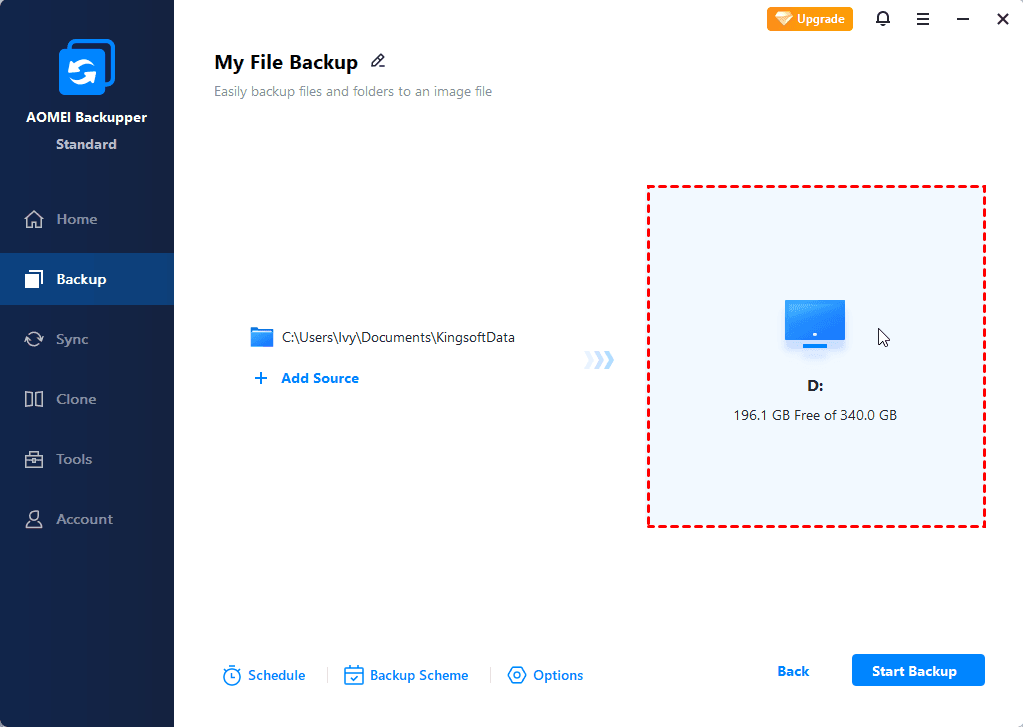
- Clique Agendar backup Para escolher uma frequência de backup adequada para os arquivos do seu PC.
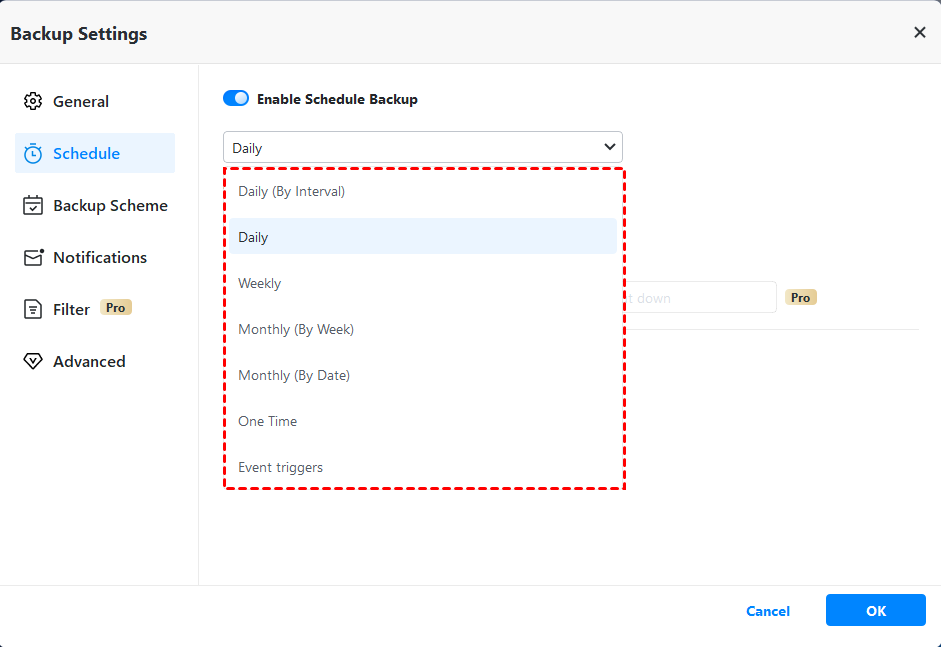
- Clique Iniciar backup >Adicione a programação e inicie o backup agora Para executar seu primeiro backup.
Backup Auto Sandisk usando Acronis True Image
- Obtenha o Sandisk Backup Software Download, instale e inicie -o. Clique CÓPIA DE SEGURANÇA Coluna e criar um Nome de backup.
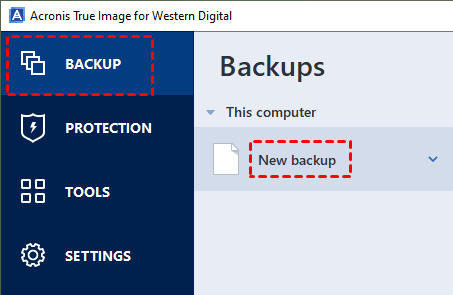
- Clique Selecione a fonte e então Arquivos e pastas. Escolha arquivos ou pastas específicas que você deseja fazer backup.
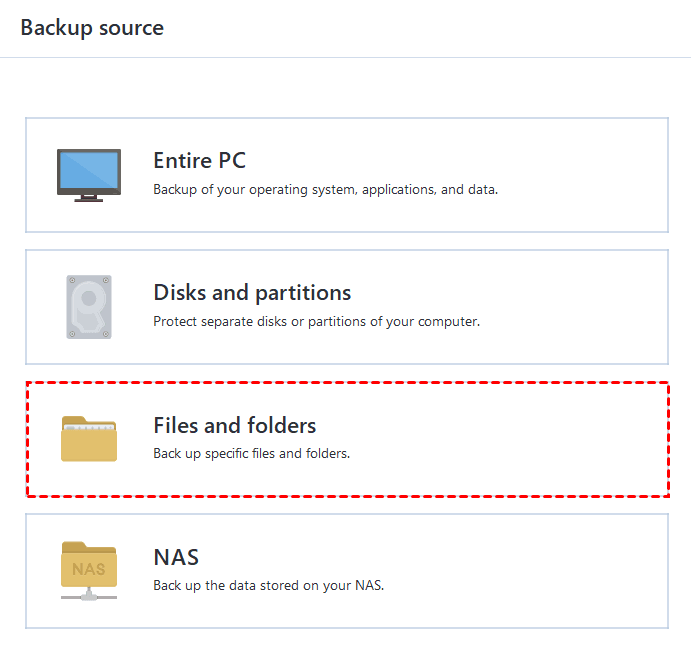
- Clique Selecione Destino. O programa detectará a unidade USB Sandisk que você conectou antes automaticamente. Clique na unidade USB para continuar.
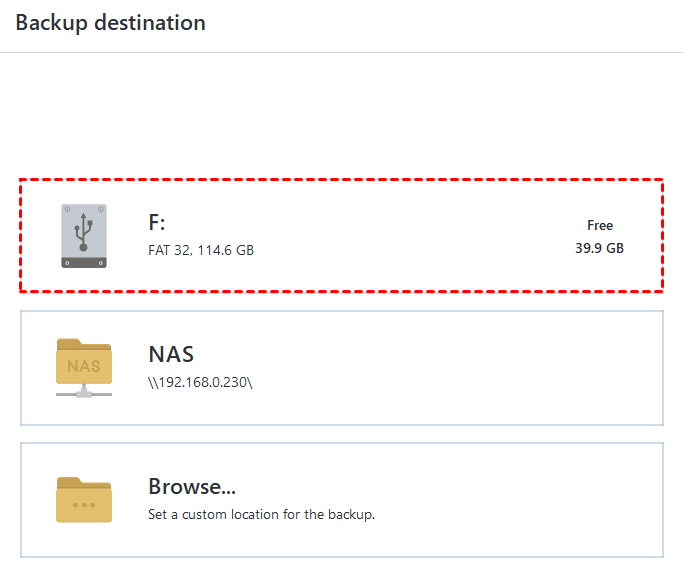
- Clique Opções e escolha um modo de programação para o seu backup. Finalmente, clique Backup agora Para fazer backup de seus arquivos para PC para o Sandisk Flash Drive imediatamente.
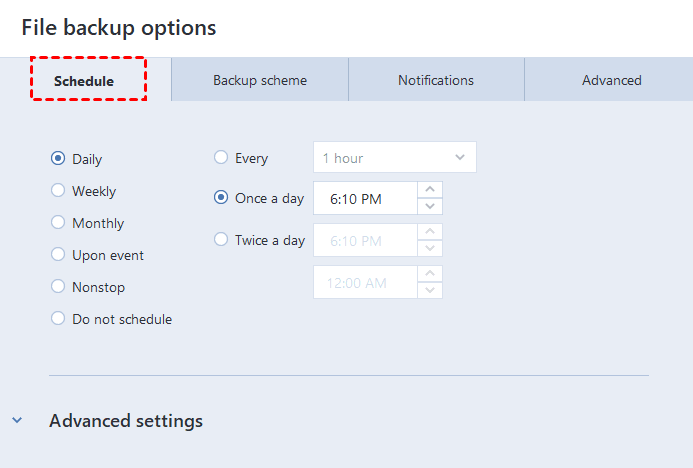
Veredito
Agora você sabe como executar o Backup Auto Sandisk com os dois melhores aplicativos de backup de Sandisk. Se você precisar de uma ferramenta de backup de Sandisk integrada aos recursos anti-malware, você pode escolher a Imagem True ACronis para Western Digital. No entanto, oferece apenas uma licença gratuita de 5 anos, e os usuários encontram a imagem verdadeira da Acronis que não responde às vezes.
Se você deseja um programa de backup de Sandisk que seja sempre gratuito, você pode escolher o Aomei Backupper Standard. Ele permite que você faça backup do computador OS e dados não apenas a Sandisk USB Drive, mas também outras unidades USB de marca, como Kingston, Samsung e HP.
Além disso, o AOMEI Backupper permite que você crie um USB de reparo do Windows 10 para outro PC. Apenas dê uma chance!
Melhor software de backup grátis
- Backup de sistema e arquivos
- Backup automático
- Backup incremental
- Sincronização de arquivos
- Clonagem do disco rígido


Você precisa de mais ajuda?
Resolveu seu problema? Caso contrário, insira a consulta na caixa de pesquisa abaixo.
Sandisk adiciona backup on -line automatizado às unidades flash
Sandisk Corp. Apresentou uma unidade de flash de barramento serial universal que copia automaticamente os arquivos para um serviço de backup online quando conectado a qualquer PC com uma conexão com a Internet.
O novo Cruzer Titanium Plus Flash Drive
O novo Cruzer Titanium Plus Flash Drive custa US $ 59.99 com 4 GB de memória. Ele estará disponível em março, disse o Milpitas, Califórnia.-empresa baseada. O recurso de backup online custa US $ 29.99 por ano. Os primeiros seis meses do serviço são oferecidos sem cobrança, disse um porta -voz de Sandisk.
O novo produto de memória flash substitui a linha de titânio Cruzer mais antiga de Sandisk, de acordo com funcionários de Sandisk.
Os arquivos serão copiados para a Beinsync Ltd, com sede em Tel Aviv.Serviço de backup online sob um acordo com Sandisk. O serviço de backup armazenará até 4 GB para cada produto, espelhando efetivamente a capacidade da unidade USB, disse Motti Vaknin, CEO do provedor de serviços. Beinsync emprega a Amazon.com inc.São hospedado de serviço de armazenamento simples (S3) a infraestrutura Para armazenar todos os dados online coletados, disse Vaknin.
Atualmente, o serviço de backup suporta PCs executando o Microsoft Windows 2000 (Service Pack 4), Windows XP e Windows Vista. Sandisk não tem planos de fornecer suporte de backup on-line aos sistemas baseados em Macintosh e Linux, disse o porta-voz da Sandisk.
O serviço Beinsync armazenará automaticamente cópias de documentos, fotos, música digital e vídeos. Durante o processo de backup, um pequeno ícone aparecerá na bandeja do sistema mostrando o progresso do esforço, o porta -voz observou.
Quaisquer arquivos novos ou alterados copiados para a unidade flash USB enquanto um PC estiver offline será backup durante a próxima conexão. Quaisquer arquivos excluídos do produto da memória flash serão mantidos online por aproximadamente 30 dias – desde que a quantidade de arquivos backup do dispositivo e arquivos excluídos não exceda a capacidade disponível online.
O porta-voz disse que a Sandisk não tem planos imediatos para estender o serviço de backup on-line aos outros produtos USB Flash-Drive.
- Centro de dados
- Aplicações Enterprise
- Recuperação de desastres
- Gestão de dados
- Computação em nuvem
Copyright © 2008 IDG Communications, Inc.
Como fazer backup e restaurar dados usando Sandisk SecureAccess
Backups regulares são extremamente importantes. Recurso de backup do SecureAccess cria uma cópia criptografada do seu cofre no seu computador. Se a sua unidade flash estiver perdida ou danificada, você poderá restaurar e recuperar os dados do cofre que você fez backup para uma nova unidade flash.
Opções
Existem algumas opções que devem ser definidas antes de usar o recurso de backup e restauração.
1. Nos menus das ferramentas, clique nas opções
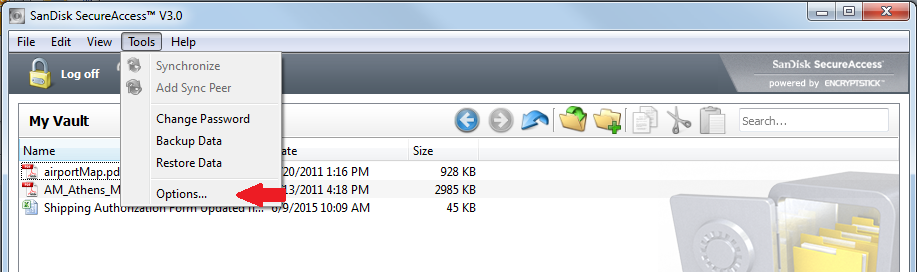
2. Selecione a guia Locais e escolha suas opções desejadas.
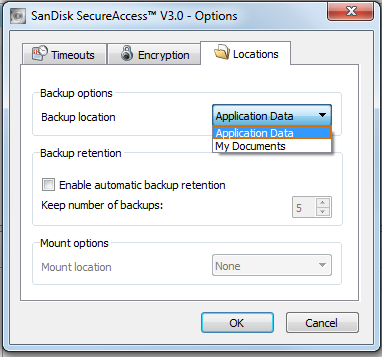
Localização de backup: salva backups no local selecionado
Dados do aplicativo = C: \ Usuários \ Usuário local \ AppData \ Local \ Enc Security Systems Bv \ SandiskSecureAccess \ Backup
Meus documentos = C: \ Usuários \ Usuário local \ My Documents \ SandiskSecureAccess \ Backup
Retenção de backup: o recurso de backup cria uma nova cópia criptografada dos dados no disco rígido. Os backups antigos não são excluídos e consomem espaço no disco rígido, a menos que o recurso de retenção de backup automático seja selecionado. Recurso de retenção de backup limitará o número de backups retidos ao número inserido e apagará o backup mais antigo quando o número é excedido.
Opções de montagem: não disponível sem atualização
CÓPIA DE SEGURANÇA
Para DADOS DE BACKUP em seu Sandisk SecureAccess v3.0 Vault, siga estas etapas:
1. De Ferramentas menu, clique em Dados de backup.
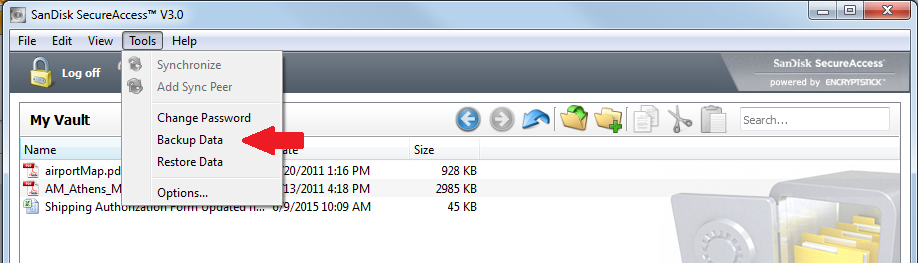

2. Depois que o backup estiver pronto, você verá a mensagem abaixo
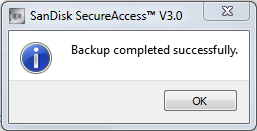
1. Crie um novo cofre vazio e login.
Aviso: Ao restaurar os dados criptografados de um cofre de backup, ele excluirá todos os arquivos no cofre atual. O cofre de backup substitui o cofre atual neste processo. Verifique se o seu cofre está vazio ou salve todos os arquivos do cofre atual para outro local antes de prosseguir.
2. De Ferramentas menu, clique em Restaurar dados.
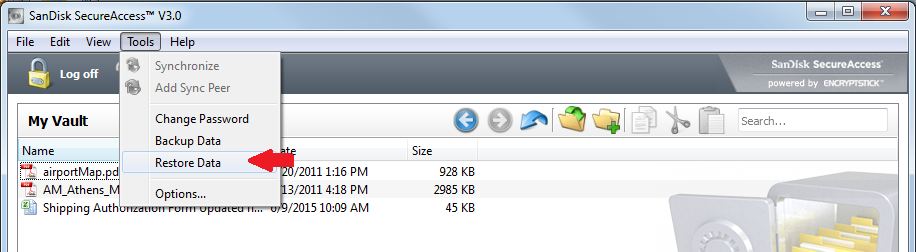
3. Escolha o local a ser restaurado no arquivo de backup usando o menu suspenso e clique em Avançar

Unidade flash USB = restaurando um backup para o mesmo cofre
Outro cofre não listado = restauração para um novo cofre ou nova unidade flash
4. Selecione o backup para ser restaurado e clique em Avançar .
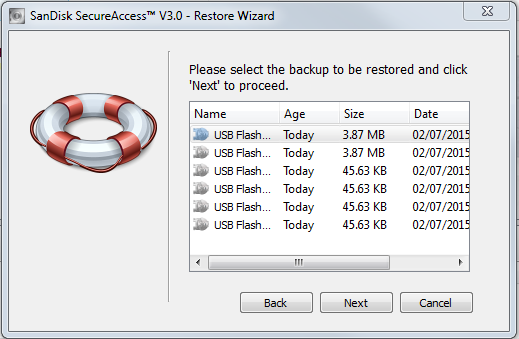
Nota: o backup mais recente estará no topo.
5. Digite a senha do cofre usada quando o backup foi criado.
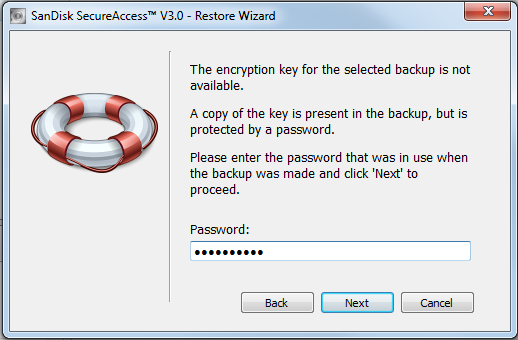
6. Clique em Restaurar para a operação de restauração iniciar
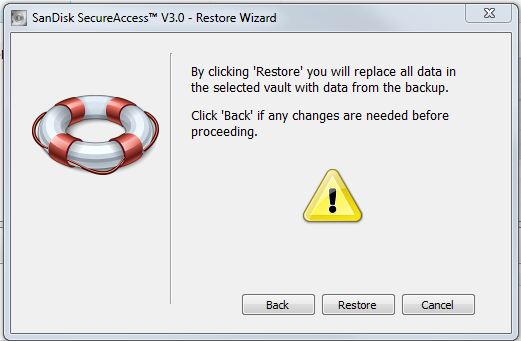
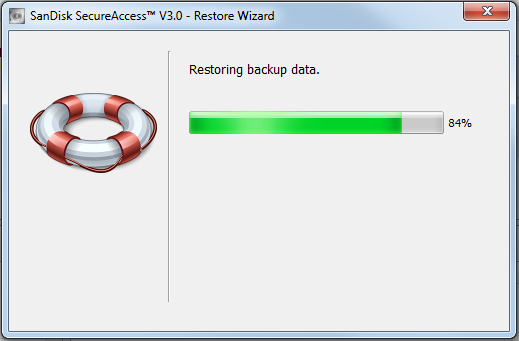
7. Depois que a operação de restauração estiver concluída, ele mostrará a seguinte mensagem. Basta clicar em fechar para acessar o cofre novamente.
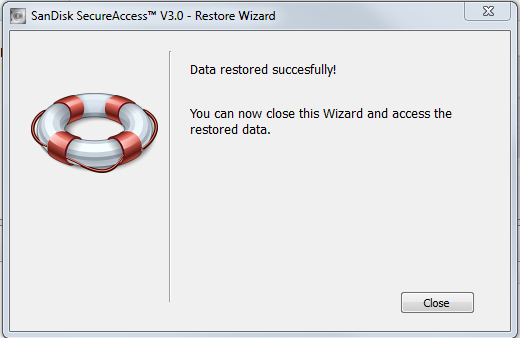
| ID da resposta | 44758 |
| Publicados | 13/09/2022 18:54 |
| Atualizada | 31/10/2022 02:45 |



